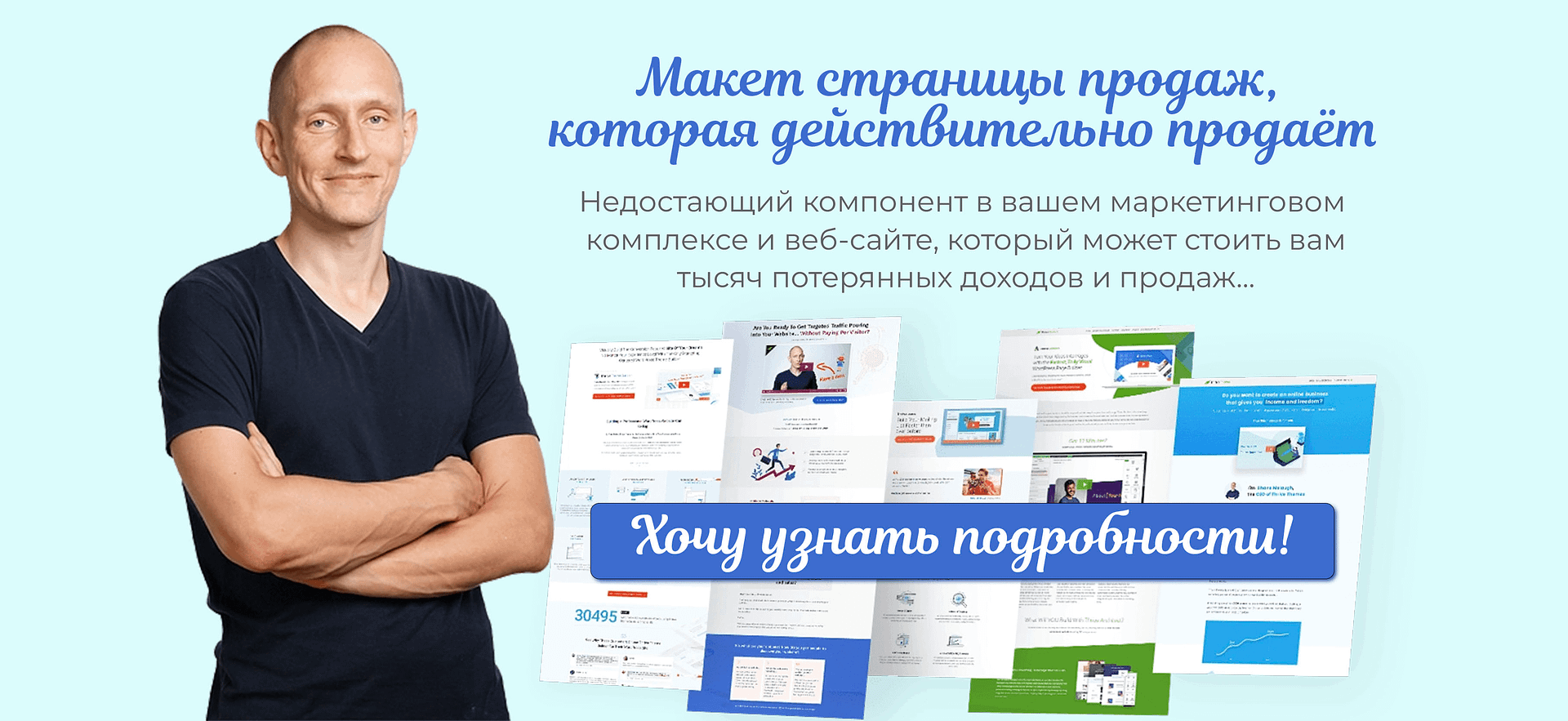Из данной статьи вы узнаете, как приобрести и установить плагин Thrive Architect с помощью Thrive Product Manager.
Посмотрите видео:
Если вы не знаете, как зарегистрироваться в платёжной системе PayPal, это можно посмотреть здесь.
Как оплачивать через систему PayPal, можно посмотреть здесь.
Перейти на сайт разработчиков можно здесь.
Как использовать менеджер продуктов Thrive
Плагин Product Manager – это установщик продукта. Он необходим для доступа к приобретенным плагинам Thrive.
Как только у вас появится менеджер продуктов Thrive, вы сможете устанавливать и активировать продукты Thrive на своем веб-сайте.
Таким образом, вот шаги, которые вы должны предпринять, чтобы сделать это:
Загрузите менеджер продуктов Thrive Product Manager
Прежде всего, вам необходимо скачать Product Manager.
Перейдите в личный кабинет участника. Затем перейдите по ссылке в предложении «Загрузить и установить плагин Thrive Product Manager».
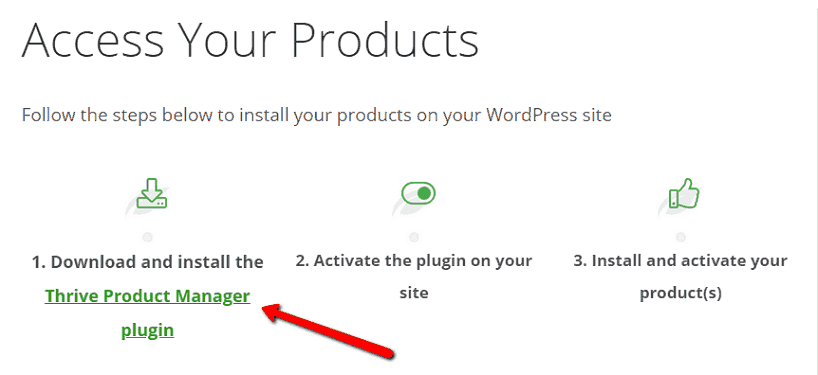
Установите и активируйте плагин
После того, как вы скачали плагин Product Manager, вам нужно будет загрузить и активировать его на панели администратора WordPress.
Для этого наведите курсор на раздел «Плагины» на панели инструментов WordPress и нажмите «Добавить новый» .
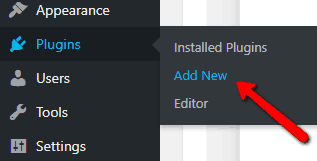
После этого откроется страница «Плагины».
Здесь вы можете управлять всеми существующими плагинами, а также добавлять новые.
Вы должны будете сделать последнее, нажав «Загрузить плагин» в верхней правой части страницы.
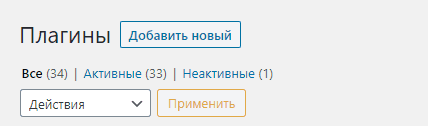
После этого нажмите кнопку «Выбрать файл» и найдите плагин Product Manager. Вы ранее загрузили этот плагин на свой компьютер.
Выберите его, а затем нажмите «Установить сейчас».
И новый плагин будет установлен через несколько секунд .
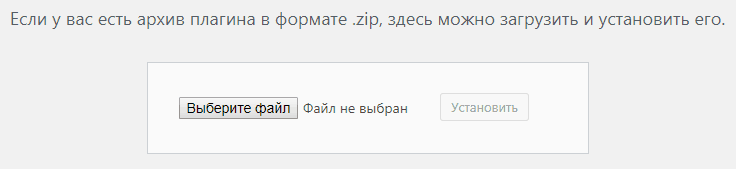
Вам нужно будет активировать плагин, чтобы иметь возможность его использовать.
Для этого нажмите кнопку «Активировать плагин».
Эту кнопку можно найти в сообщении об успешном завершении установки, которое вы получили после установки плагина.
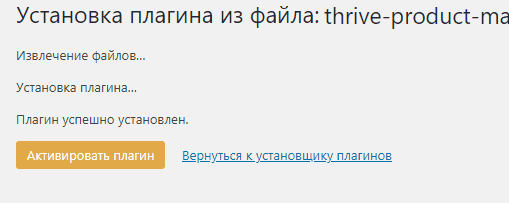
Использование менеджера продуктов Thrive
Теперь менеджер продуктов Thrive будет готов к использованию. Найдите его в меню панели администратора WordPress.
Затем щелкните по нему, чтобы получить к нему доступ.
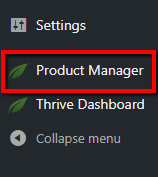
Вход в свой аккаунт
Вам необходимо выполнить первый шаг – войти в свою учетную запись Thrive Themes.
После этого вы сможете установить и управлять всеми своими продуктами Thrive с помощью Thrive Product Manager.
Нажмите на кнопку «Войти в мою учетную запись» :
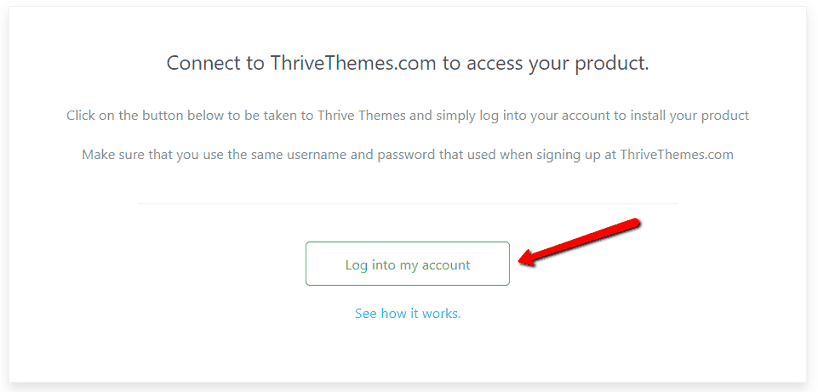
Вам необходимо ввести имя пользователя и пароль, которые вы использовали при регистрации на ThriveThemes.com, и нажмите «Войти»:
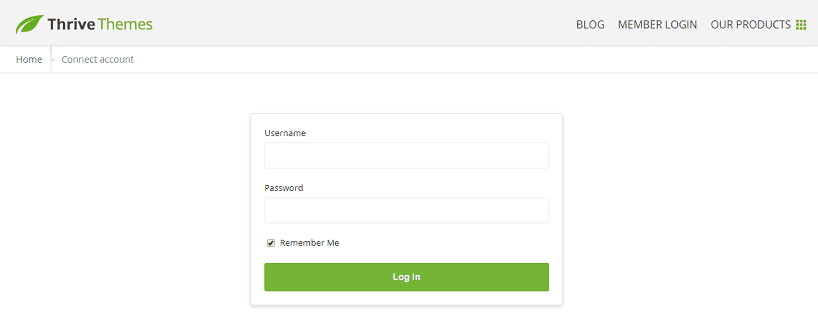
Управление продуктами
После входа в систему вы увидите панель управления Thrive Manager.
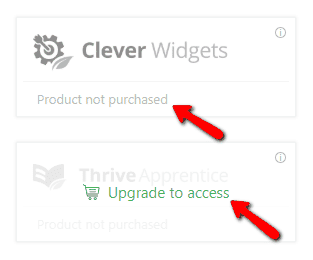
Серым цветом будут выделены продукты, к которым у вас нет доступа. Под ними появится статус «Продукт не куплен».
Однако, если вы наведете указатель мыши на любой из продуктов, к которым вы хотите получить доступ и купить, вы увидите, что появляется опция «Обновить до доступа», как на картинке выше.
Для продуктов, которые вы приобрели, вы увидите, что они отображаются на информационной панели Thrive Product Manager, расположенной в двух разделах: «Плагины» и «Темы» .
Оба раздела работают одинаково:
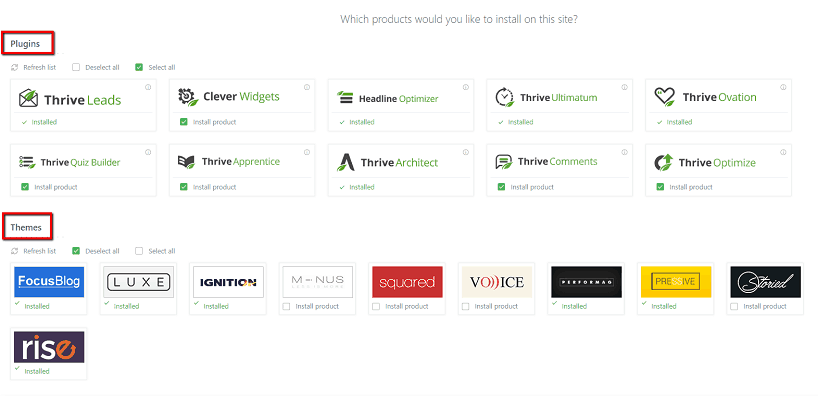
Выбрать
Ваш следующий шаг – убедиться, что продукты, выбранные на панели инструментов, являются теми, которые вы хотите установить и активировать.
Для этого, пожалуйста, обратите внимание на следующее:
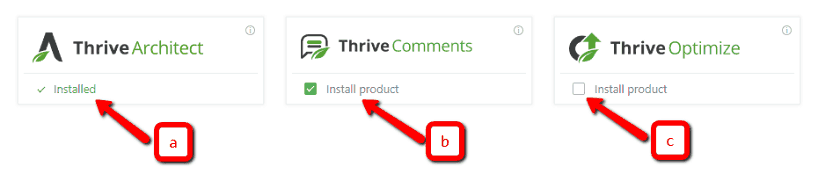
a.)Если на вашем веб-сайте ранее были установлены плагины или темы, они появятся со статусом «Установлено» под ними.
b.) По умолчанию вы увидите, что каждый плагин, который вы приобрели ранее, будет выбран для установки. Поэтому опция «Установить продукт» будет отображаться под ними с установленным флажком.
c.) Если есть продукты, которые вы не хотите устанавливать, вы можете просто снять флажок рядом с опцией «Установить продукт» под соответствующими продуктами.
Вы также можете использовать их в процессе выбора:

Refresh list:
Вы можете использовать эту опцию, чтобы обновить список продуктов. И убедитесь, что выбран продукт, который вы хотите установить.
Deselect all:
Отметив эту опцию, вы отмените выбор любого продукта из вашего списка. Вы можете выбрать, какие из них вы хотите установить, выбрав их вручную.
Select all:
Эта опция выберет каждый продукт, который ещё не установлен из вашего списка.
Установка
После выбора продуктов, которые вы хотите установить и использовать, нажмите кнопку «Установить выбранные продукты» в нижней центральной части страницы.
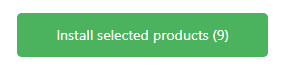
Обработка начнется, и в зависимости от того, сколько продуктов вы выбрали, вы увидите следующие статусы:
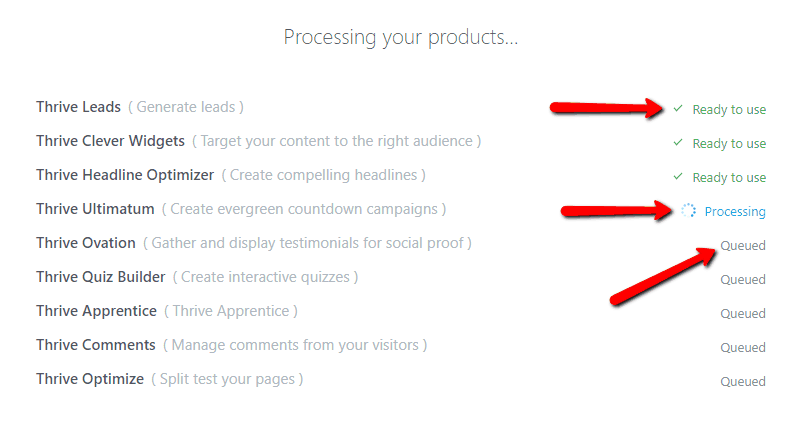
Ready to use – это говорит о том, что продукт был успешно установлен и активирован. Никаких других действий не требуется.
Processing – это означает, что обработка продукта в процессе.
Queued – это означает, что обработка продукта приостановлена до завершения обработки предыдущих продуктов.
Когда процесс будет завершён, вы увидите сообщение об успехе.
Таким образом оно информирует вас о том, что одним щелчком мыши каждый выбранный продукт был успешно установлен и активирован.
Вы можете проверить это с помощью появившейся кнопки «Перейти к панели инструментов Thrive Themes»

Когда вы получите доступ к своей Thrive Dashboard, вы увидите, что каждый установленный вами продукт находится в списке «Установленные продукты» и готов к использованию для создания вашего веб-сайта.
У вас также есть возможность вернуться на панель управления Thrive Product Manager и в любое время добавить / установить и активировать другие продукты Thrive.